
Kotisivusi mukauttaminen on yksinkertainen prosessi.
Firefox-kotisivusi on sivu, joka latautuu automaattisesti, kun avaat uuden selainikkunan tai napsautat Etusivu-painiketta. Oletuksena tämä asetetaan automaattisesti Mozilla Firefoxin aloitussivulle, jossa on Google-hakupalkki. jos haluat käyttää toista verkkosivustoa, voit määrittää sen helposti selaimen Asetukset-valikosta.
Vaihe 1
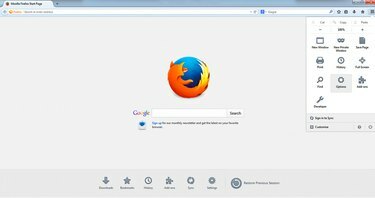
Valikkokuvake näyttää kolmelta vaakasuoraan pinotulta viivalta.
Napsauta selaimen oikeassa yläkulmassa olevaa valikkokuvaketta.
Päivän video
Vaihe 2
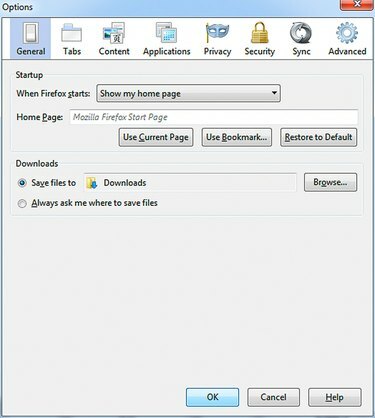
Yleiset-välilehdellä voit myös valita, mihin ladatut tiedostot tallennetaan.
Valitse näkyviin tulevasta valikosta "Asetukset".
Vaihe 3
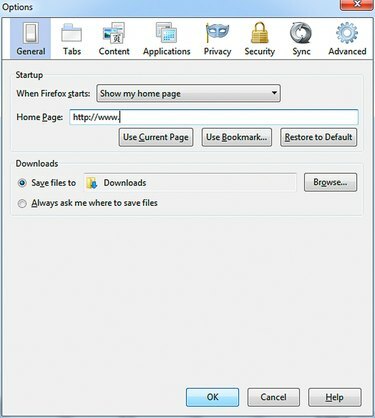
Voit myös asettaa minkä tahansa kirjanmerkillä olevan sivun uudeksi kotisivuksi.
Kirjoita tai liitä sen sivun URL-osoite, jota haluat käyttää uutena kotisivuna, Yleiset-välilehden Kotisivu-tekstikenttään. Jos haluat käyttää tällä hetkellä avoinna olevaa sivua, napsauta "Käytä nykyistä sivua". Napsauta "OK", kun olet valmis tallentaaksesi muutokset.
Kärki
Jos haluat käyttää useita kotisivuja, kirjoita jokainen URL-osoite pystyviivalla erotettuna. Kun napsautat "Etusivu"-painiketta tai avaat uuden selainikkunan, jokainen sivu latautuu uuteen välilehteen.
Voit myös vaihtaa kotisivua avaamalla sivun, jota haluat käyttää välilehdellä, ja vetämällä sen sitten Koti-painikkeen päälle.
Varoitus
Tämän artikkelin tiedot koskevat Firefoxin versiota 30; menettelyt voivat vaihdella hieman tai merkittävästi muiden versioiden kanssa.



